Se vuoi inserire una barra, una singola barra verticale o una barra speculare su Apple Mac, allora hai bisogno di determinate combinazioni di tasti. La barra, chiamata anche barra e utilizzata, ad esempio, come carattere diviso, così come la barra rovesciata e la barra verticale (barra verticale) possono essere inseriti in macOS in combinazione con il tasto 7 sulla tastiera del Mac. Oltre all'input sui computer Apple, di seguito troverai anche le istruzioni per l'input su Microsoft Windows.
Capitoli in questo post:
Digita barra in avanti / carattere diviso su Mac
Questa è la combinazione di tasti più semplice perché questo carattere speciale è già disegnato sulla tastiera del Mac. Proprio come sulla tastiera di Windows del PC, il carattere viene inserito con il tasto Maiusc (Maiusc) e il tasto a 7 cifre. La barra è quindi una semplice assegnazione secondaria di questa chiave; anche sotto macOS di Apple.
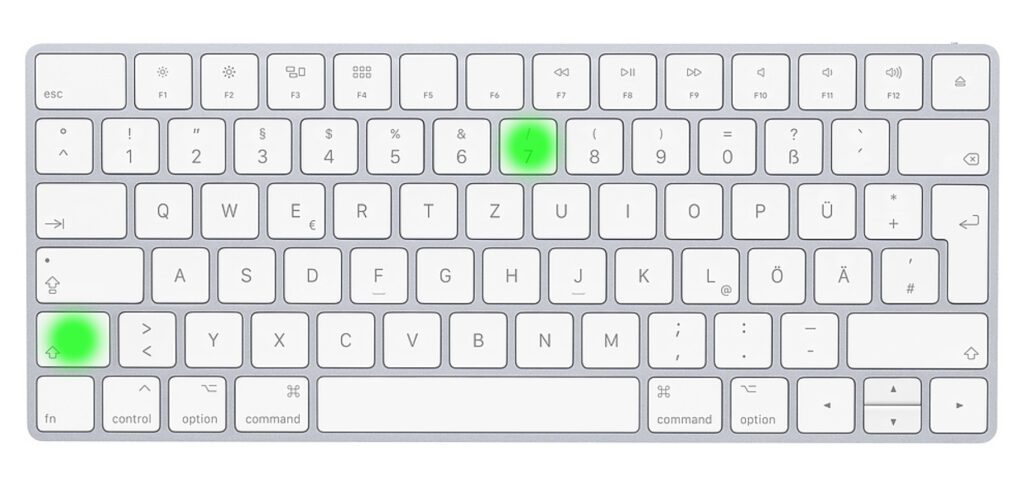
Digita barra rovesciata \ barra rovesciata \ barra speculare su Mac
Se vuoi inserire una barra rovesciata sulla tastiera del Mac, un altro tasto viene aggiunto alla combinazione mostrata sopra. La combinazione di tasti della barra rovesciata è: Alt + Maiusc + 7. Se vuoi inserire il carattere speciale in Windows, lo troverai già segnato sulla tastiera accanto alla ß. Di conseguenza, premi Alt + ß sul PC per la barra rovesciata.
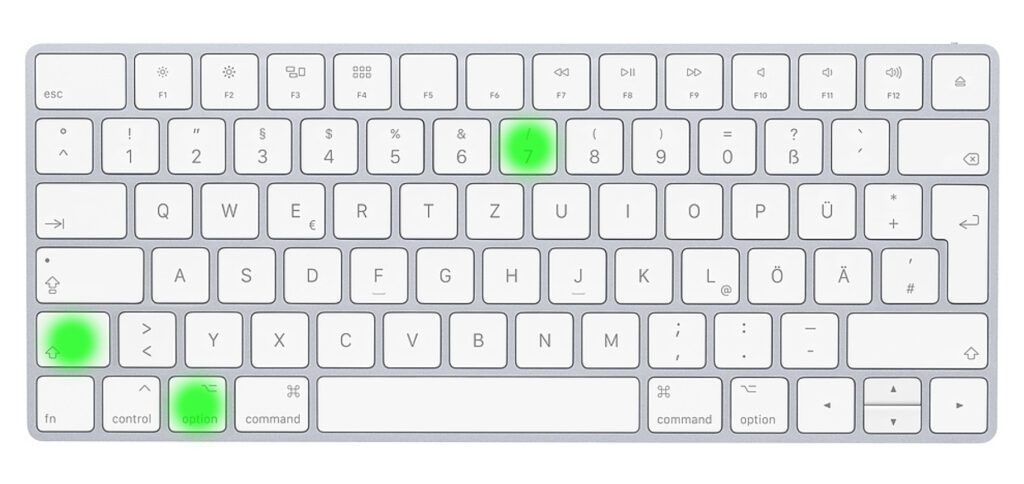
barra verticale | tubi | Digita la barra verticale su Mac
Per poter accedere alla barra verticale sul Mac, ora devi rimuovere nuovamente un tasto dalla combinazione di tasti. La combinazione di tasti pipe su macOS è Alt + 7. La barra verticale viene utilizzata in varie situazioni e pubblicazioni: nelle enciclopedie, nei titoli di YouTube, in matematica, in fisica e così via. Su Windows, il personaggio può essere visto sui tasti < e >. Basta premere Alt + <.
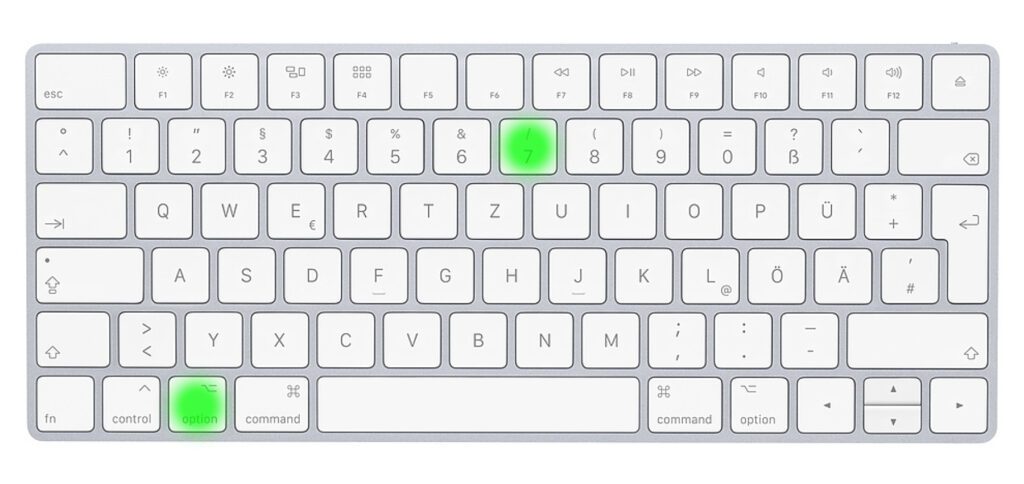
Carattere di divisione alternativo: inserisci il trattino centrale su Mac
Ora sai come farlo su Mac / , \ , | inserito. Tuttavia, se non si desidera utilizzare la prima barra perché si desidera rappresentare la divisione con la combinazione punto-trattino-punto, ad esempio in un'equazione matematica, è possibile anche farlo. La cosiddetta linea di mezzo ÷ viene inserito con la seguente combinazione di tasti: Alt + Maiusc + . (Punto).
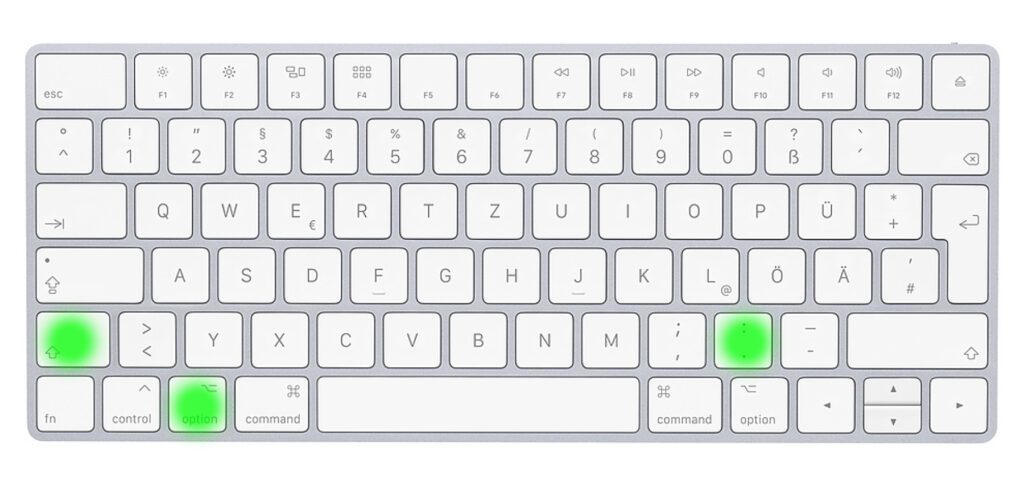
Contributi simili
Dopo il diploma di scuola superiore, Johannes ha completato un apprendistato come assistente commerciale specializzato in lingue straniere. Dopo di che, però, decise di dedicarsi alla ricerca e alla scrittura, da cui divenne un lavoratore autonomo. Ha lavorato per Sir Apfelot, tra gli altri, ormai da diversi anni. I suoi articoli includono lanci di prodotti, notizie, istruzioni, videogiochi, console e altro ancora. Segue Apple Keynotes in diretta via streaming.









